إصلاح: خطأ تشغيل Rumbleverse Easy Anti Cheat
"واجه مشغل Easy Anti-Cheat خطأً داخليًا." سنحاول حل الخطأ في هذه المقالة.

يُحظر على اللاعبين Rumbleverse الوصول إلى اللعبة من خلال مواجهة الخطأ " واجه مشغل Easy Anti-Cheat خطأً داخليًا. " بعد فتح اللعبة. إذا كنت تواجه مثل هذه المشكلة ، يمكنك إيجاد حل باتباع الاقتراحات أدناه.
ما هو خطأ تشغيل Rumbleverse Easy Anti Cheat؟
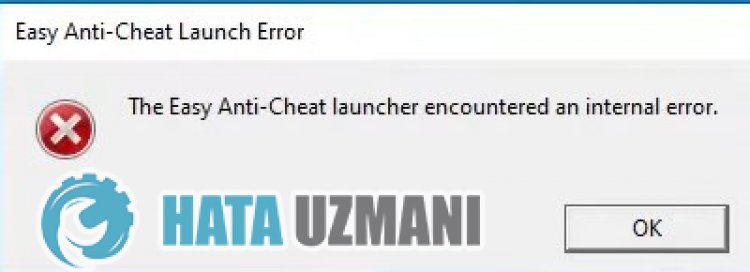
يحدث هذا الخطأ بسبب عدم عمل تطبيق Easy Anti-Cheat بشكل صحيح. يمكن أن يحدث هذا لأسباب عديدة. يمكن سرد الأسباب المحتملة لمواجهة خطأ تشغيل Rumbleverse Easy Anti-Cheat على النحو التالي:
- مكتبات الأطر قد لا تكون محدثة أو مثبتة.
- قد تكون بطاقة الرسومات الخاصة بك غير محدثة.
- قد لا يكون متوافقًا مع نظام تشغيل Epic Games.
- قد يكون برنامج مكافحة الفيروسات يحجب النظام.
- قد تكون ملفات اللعبة تالفة.
- قد لا يتم تثبيت ملفات Easy Anti Cheat.
قد تتسبب الأسباب التي ذكرناها أعلاه في مواجهة أخطاء في اللعبة. لهذا ، سنحاول حل المشكلة بإخبارك ببعض الاقتراحات.
كيفية إصلاح خطأ بدء تشغيل Rumbleverse Easy Anti Cheat
لإصلاح هذا الخطأ ، يمكنك إيجاد حل للمشكلة باتباع الاقتراحات أدناه.
1-) تحقق من أطر عمل اللعبة
يمكن أن يؤدي عدم وجود إطارات عمل للعبة على جهاز الكمبيوتر الخاص بك إلى حدوث العديد من الأخطاء في اللعبة. لذلك ، يجب أن يحتوي جهاز الكمبيوتر الخاص بك على تطبيقات DirectX و .NET Framework و VCRedist.
- انقر لتنزيل .NET Framework الحالي.
- انقر لتنزيل مسجل VCR الحالي. (x64)
- انقر لتنزيل برنامج VCR المحدث. (x86)
- انقر لتنزيل DirectX الحالي.
بعد إجراء التحديث ، يمكنك إعادة تشغيل الكمبيوتر وتشغيل اللعبة والتحقق من استمرار المشكلة.
2-) تحديث برنامج تشغيل بطاقة الرسومات
في مثل هذه المشكلات المتعلقة بالاستمرارية ، قد نواجه خطأ تحديثًا في بطاقة الرسومات. لهذا سنحتاج إلى تحديث بطاقة الرسومات. إذا كنت مستعدًا ، فلنبدأ.
للمستخدمين الذين يستخدمون بطاقة الرسومات Nvidia ؛
- أولاً وقبل كل شيء ، Geforce Experience لشركة Nvidia نحتاج إلى تنزيل البرنامج وتثبيته.
- بعد عملية التنزيل والتثبيت ، نفتح برنامجنا ونفتح قائمة برامج التشغيل أعلاه.
- قم بتنزيل التحديث الخاص بنا بالنقر فوق الزر تنزيل الذي يظهر أعلاه.
- بعد اكتمال التنزيل ، دعنا نجري عملية التثبيت بالنقر فوق زر التثبيت السريع.
- أعد تشغيل الكمبيوتر بعد انتهاء هذه العملية.
لمستخدمي بطاقة الرسومات AMD ؛
- تم النشر بواسطة شركة AMD AMD Radeon Software نحتاج إلى تنزيل البرنامج وتثبيته.
- بعد عملية التنزيل والتثبيت ، نفتح برنامجنا وننقر على الزر "التحقق من وجود تحديثات" أسفل قائمة برنامج التشغيل والبرامج على اليمين ، وتحقق مما إذا كانت بطاقة الفيديو الخاصة بنا محدثة.
- يمكنك إعادة تشغيل جهاز الكمبيوتر عن طريق إجراء التحديث.
للمستخدمين الذين يستخدمون بطاقة رسومات Intel ؛
يمكن للمستخدمين الذين لديهم معالج Intel استخدام بطاقة الرسومات في معالج Intel ، نظرًا لعدم وجود بطاقة رسومات لديهم. قد يتطلب ذلك تحديث بطاقة رسومات intel.
- أولاً ، قم بتنزيل البرنامج Intel Driver & Support Assistant عن طريق الوصول إلى الرابط
- بعد اكتمال التنزيل ، افتح البرنامج. بعد اكتمال عملية التثبيت ، انقر فوق الزر " تشغيل " وانتظر حتى يتم إعادة توجيهك إلى الصفحة.
- بعد هذه العملية ، سيقوم Intel Driver & Support Assistant بفحص نظامك. بمجرد اكتمال الفحص ، سيتم استخراج بعض برامج التشغيل التي تحتاج إلى تحديثها. قم بإجراء عملية التثبيت عن طريق تنزيل الإصدار المحدث من برامج التشغيل.
بعد تحديث برنامج تشغيل الرسومات الخاص بنا وإعادة تشغيل جهاز الكمبيوتر الخاص بنا ، يمكننا محاولة فتح لعبة Rumbleverse.
3-) تغيير وضع التوافق
إذا كانت لعبة Rumbleverse غير متوافقة مع إصدار Windows الخاص بك ، فقد يتسبب ذلك في مواجهة العديد من الأخطاء.
- افتح مجلد ملف لعبة Epic Games
- انقر بزر الماوس الأيمن على رمز " EpicGamesLauncher.exe " وانقر على " خصائص " حتى نتمكن من تشغيله كمسؤول.
- انقر على خيار " التوافق " على الشاشة التي تفتح.
- ثم مكّن خيار " وضع التوافق لتشغيل هذا البرنامج في ".
- بعد تنشيط التحديد ، حدد أحدث إصدار وانقر على الزر " تطبيق " للتحقق من استمرار المشكلة. إذا استمرت المشكلة ، فانتقل لأسفل إلى الإصدار السابق وتحقق من استمرار المشكلة.
4-) إيقاف تشغيل برنامج مكافحة الفيروسات
قم بتعطيل أي برنامج مكافحة فيروسات تستخدمه ، أو احذفه تمامًا من جهاز الكمبيوتر. إذا كنت تستخدم Windows Defender ، فقم بتعطيله. لهذا ؛
- اكتب " الحماية من الفيروسات والمخاطر " في شاشة بدء البحث وافتحها.
- ثم انقر فوق إدارة الإعدادات .
- اضبط الحماية في الوقت الفعلي على " إيقاف ".
بعد ذلك ، دعنا نوقف الحماية من برامج الفدية الأخرى.
- افتح شاشة بدء البحث.
- افتح شاشة البحث بكتابة إعدادات أمان Windows .
- انقر فوق الخيار الحماية من الفيروسات والتهديدات على الشاشة التي تفتح.
- انقر فوق الخيار Ransomware Protection في القائمة.
- أوقف تشغيل التحكم في الوصول إلى المجلد على الشاشة التي تفتح.
بعد إجراء هذه العملية ، سنحتاج إلى إضافة ملفات لعبة Rumblrverse كاستثناء.
- اكتب " الحماية من الفيروسات والمخاطر " في شاشة بدء البحث وافتحها.
- إعدادات الحماية من الفيروسات والمخاطر ، حدد إدارة الإعدادات ، ثم ضمن الاستبعادات استبعاد حدد إضافة أو إزالة .
- حدد إضافة استثناء ، ثم حدد مجلد لعبة Rumblrverse المحفوظ على القرص.
بعد هذه العملية ، يمكنك تشغيل اللعبة والتحقق من استمرار المشكلة.
5-) تحقق من سلامة الملف
سنتحقق من سلامة ملف اللعبة ونفحص وتنزيل أي ملفات مفقودة أو غير صحيحة. لهذا ؛
- افتح برنامج Epic Games
- افتح قائمة المكتبة.
- انقر على النقاط الثلاث أسفل لعبة Rumbleverse.
- انقر فوق تحقق في الشاشة التي تفتح.
بعد هذه العملية ، سيتم إجراء التنزيل عن طريق فحص ملفات اللعبة التالفة. بعد انتهاء العملية ، حاول فتح اللعبة مرة أخرى.
نعم أيها الأصدقاء ، لقد حللنا مشكلتنا تحت هذا العنوان. إذا استمرت مشكلتك ، فيمكنك الاستفسار عن الأخطاء التي تواجهها من خلال الدخول إلى منصة FORUM .
![كيفية إصلاح خطأ خادم YouTube [400]؟](https://www.hatauzmani.com/uploads/images/202403/image_380x226_65f1745c66570.jpg)


















